Hogyan lehet visszaállítani egy feltört Facebook-fiókot
A Facebook(Facebook) nem mindenki kedvenc közösségi hálózata, mint régen. Ennek ellenére valószínűleg vannak olyan képek, névjegyek és információk a profiljában, amelyekhez nem szeretné elveszíteni a hozzáférését. A Facebook-fiókból(locked out of your Facebook account) való kizárás komoly károkat okozhat még azoknak is, akik nem használják napi rendszerességgel a platformot.
Noha a Facebook folyamatosan fejleszti biztonsági funkcióit, fiókját továbbra is feltörhetik. Ha bármilyen gyanús tevékenységet észlel Facebook - fiókjából, vagy egyszerűen nem tud bejelentkezni(can’t log into it) , tegyen gyorsan.

Ha úgy gondolja, hogy feltörték, visszaállíthatja feltört Facebook -fiókját az alábbiak szerint.(Facebook)
Ezenkívül feltétlenül nézze meg YouTube-csatornánkat , ahol egy rövid videót készítettünk, amely néhány tippet tartalmaz a feltört (check out our YouTube channel)Facebook - fiók visszaállításához .
Honnan tudhatod, hogy feltörtek?(How Do You Know If You’ve Been Hacked?)
Számos különböző oka lehet annak, hogy miért zárja ki magát Facebook - fiókjából. Lehet, hogy több eszközön is bejelentkezett a Facebookra , vagy valaki hamisként jelentette be fiókját. (Facebook)Ebben az esetben jobb, ha feltételezi a legrosszabbat – hogy feltörték –, és azonnal elkezdi megtenni a szükséges lépéseket fiókja visszaállításához.

Néhány jel arra utal, hogy csalók birtokba vették az Ön fiókját:
- Bejelentkezési adatai (e-mail cím vagy jelszó) megváltoztak.
- A Facebook neved megváltozott.
- Megváltozott a születésnapod a Facebookon .(Facebook)
- Azokat az üzeneteket, amelyeket nem Ön írt, fiókjából küldtük.
- Azok a bejegyzések, amelyeket nem te írtál, megjelennek a Facebook - oldalodon.
- Ismeretlen embereknek küldtük az ismerősként való felkéréseket.
Hogyan lehet visszaállítani feltört Facebook-fiókját(How To Recover Your Hacked Facebook Account)
Ha ezek közül bármelyiket észleli, feltételezze, hogy fiókját feltörték, és tegyen gyorsan helyreállítása érdekében.
Állítsa vissza Facebook-fiókját biztonsági kóddal(Recover Your Facebook Account Using a Security Code)
Amikor fiókadataid módosulnak, a Facebook e-mailben értesíti a változásokról. Tehát ha e-mailt kap arról, hogy jelszavát megváltoztatták, és nem Ön volt az, gyorsan lépjen, és a biztonsági kód használatával állítsa vissza fiókját.

- Használja a Facebook e-mailben található hivatkozást, vagy lépjen a Facebook bejelentkezési oldalára, és kattintson az Elfelejtett jelszó? (Forgotten Password? )

- Adja meg e-mail címét vagy telefonszámát Facebook -profiljának megkereséséhez.
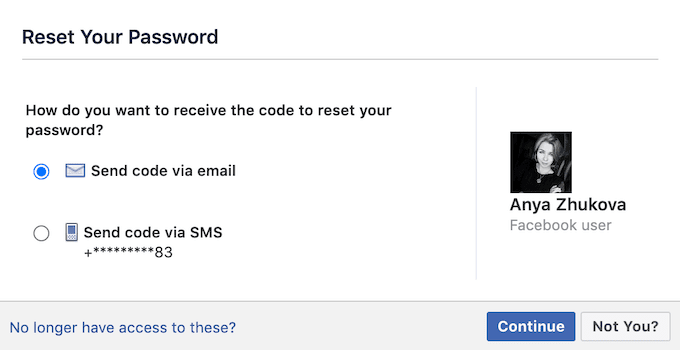
- A következő oldalon válassza ki, hogyan szeretné megkapni a biztonsági kódot – e-mailben vagy SMS-ben –(SMS –) , majd kattintson a Folytatás(Continue) gombra .
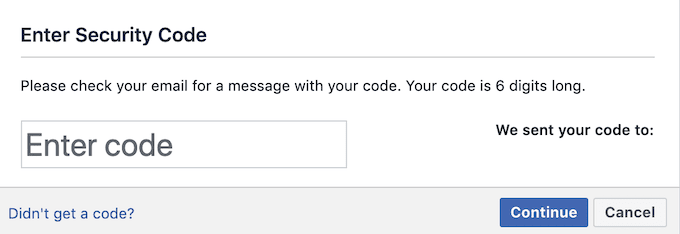
- Amikor megkapja a kódot, írja be, és kattintson a Folytatás(Continue) gombra . Ezután visszaállíthatja jelszavát.
Ha nem fér hozzá a társított e-mail-címéhez vagy telefonszámához, kattintson a Nem férhet hozzá többé (No longer have access to these)a Jelszó visszaállítása(Reset Your Password) oldal alján lehetőségre, és folytassa az alábbi lépésekkel.

- A Hogyan érhetjük el(How can we reach you) képernyőn adjon meg egy új e-mail címet vagy telefonszámot, amellyel kapcsolatba léphet Önnel.

- Ha régi Facebook -fiókja van, a rendszer felkéri, hogy válaszoljon egy biztonsági kérdésre(Security question) . Az új fiókokhoz a Facebook a Trusted Contacts(Trusted Contacts) nevű funkciót használja . Ha 3-5 barátját megbízható névjegynek állítja be, küldhet nekik egy speciális linket, amelyen megkapja a biztonsági kódot. Ezt követően újra hozzáférhet fiókjához.
Szerezzen vissza hozzáférést fiókjához leggyakrabban használt eszközével(Regain Access To Your Account With Your Most Used Device)
Lehet, hogy ez a módszer nem mindenkinél működik, de valószínűleg ez az egyik legegyszerűbb és leggyorsabb módja a Facebook - fiók helyreállításának.
- Nyissa meg a Facebookot(Facebook) azon az eszközön, amelyet a legtöbbször használ a hálózatba való bejelentkezéshez. A jobb esélyek érdekében használja otthoni Wi-Fi hálózatát, amelyet a Facebook is felismer.
- Menjen a bejelentkezési oldalra, és próbálja meg visszaállítani jelszavát.
- Ha a Facebook felismeri eszközét, további ellenőrzés nélkül visszaállíthatja jelszavát és visszaállíthatja fiókját.
Állítsa vissza Facebook-fiókját személyazonosság-ellenőrzéssel(Recover Your Facebook Account With Identity Verification)
A Facebook(Facebook) eddigi legújabb biztonsági funkciója, amellyel visszaszerezheti a hozzáférést fiókjához, az Identity Verification . A következőképpen használhatja fel egy feltört Facebook - fiók helyreállításához.

- Nyissa meg a Facebook Súgó oldalát az adatok ellenőrzéséhez(Verify Your Information) .
- Töltse(Fill) ki az űrlapot a név, vezetéknév, e-mail cím és születési dátum megadásával.
- Csatolja(Attach) a hivatalos személyazonosító okmányt az űrlaphoz.
- Az adatok elküldéséhez(Send) kattintson a Küldés gombra.
A Facebook(Facebook) 1-3 munkanapot vesz igénybe, amíg átnézi adatait, és elküldi Önnek a fiókba való visszajutáshoz szükséges utasításokat.
Hogyan védheti meg Facebook-fiókját(How To Secure Your Facebook Account)
Bár a fiók teljes feltörésének kockázatát nem tudja kiküszöbölni, de drasztikusan csökkentheti azt, ha a Facebook használata során betartja az alapvető biztonsági gyakorlatokat .
Használjon erős jelszót(Use a Strong Password)

Fiókja hackerek elleni védelmének legjobb módja egy erős egyedi jelszó használata(use a strong unique password) . Ügyeljen arra, hogy sehol máshol ne használja ugyanazt az interneten, és ne ossza meg másokkal.
Ne ossza meg bejelentkezési adatait(Don’t Share Your Login Information)
A csalók hamis webhelyeket használnak az Ön személyes adatainak megszerzésére. Ismerje meg , hogyan észlelheti az adathalász kísérleteket(how to spot phishing attempts) , és győződjön meg arról, hogy ellenőrizze a webhelyek URL(URLs) -címét , mielőtt megadja bejelentkezési adatait.

Egy másik jó gyakorlat itt az, hogy mindig ki kell jelentkezni nyilvános számítógépek vagy másokkal megosztott számítógépek használatakor. A Facebook(Facebook) ezt távolról is lehetővé teszi a Biztonsági és bejelentkezési beállításokon(Security and login Settings) keresztül .
Engedélyezze a Facebook biztonsági funkcióit(Enable Facebook Security Features)
A Facebook(Facebook) számos különféle eszközt és funkciót kínál, amelyek segítségével megvédheti fiókját. Mindegyik a Biztonsági és bejelentkezési beállítások(Security and login Settings) alatt érhető el, és kétlépcsős hitelesítést, fel nem ismert bejelentkezésekkel kapcsolatos figyelmeztetéseket és megbízható kapcsolatokat tartalmaz. A(Make) maximális biztonság érdekében feltétlenül engedélyezze mindegyiket.

Bármikor megtekintheti biztonsági beállításait, ha végrehajtja a Facebook biztonsági ellenőrzését(Facebook Security Checkup) számítógépén.
Védje meg Facebook-fiókját a hackerektől(Protect Your Facebook Account From Hackers)
Sokkal egyszerűbb megelőző intézkedéseket tenni a jövőbeni csalások elkerülése érdekében, mint időt és erőfeszítést fordítani a feltört Facebook - fiók visszaállítására. Ha megtanulja, hogyan maradhat naprakészen a magánéletével és biztonságával kapcsolatban a Facebookon(your privacy and security on Facebook) , és rendszeresen ellenőrzi a rosszindulatú szoftvereket(regular checks for malicious software) , akkor megóvhatja fiókjait a jövőbeni hackelési kísérletektől.
Feltörték valaha a Facebook - fiókodat? Mit tett, hogy visszaszerezze a hozzáférést a fiókjához? Ossza(Share) meg velünk Facebook -ismeretét az alábbi megjegyzés részben.
Related posts
Facebook-fiók helyreállítása, ha nem tud bejelentkezni
Hogyan állapítható meg, ha Facebook-fiókját feltörték
Kapcsolja ki a felhasználói fiókok felügyeletét (UAC) egy adott alkalmazáshoz
Hogyan lehet törölni egy Snapchat fiókot
Hogyan lehet törölni egy Roblox-fiókot
Hogyan lehet a fényképeket priváttá tenni a Facebookon
Fényképek áthelyezése egy másik albumba a Facebookon
Hogyan készítsd el saját laptopodat
Ellenőrizze, hogy feltörték-e a Facebook-fiókját
Hogyan lehet priváttá tenni a Facebook oldalt vagy fiókot?
Névtelen Facebook-fiók létrehozása
Hogyan lehet törölni egy Microsoft-fiókot
9 tipp a jobb adatvédelemhez a Facebookon
TikTok fiók törlése
A Facebook Messenger kikapcsolása
Hogyan teheted biztonságosabbá Facebook-fiókodat?
Hogyan hozzunk létre chatbotot egy webhelyhez vagy Facebook-oldalhoz
Az archivált üzenetek használata a Facebook Messengerben
A Google Chrome Offline (önálló) telepítő letöltése
GIMP beépülő modulok telepítése: Útmutató
